
Nu toată lumea va cunoaște aceste informații, dar Huawei a început să lucreze la HarmonyOS în 2016 , înainte de celebrul veto american. Deși, adevărul este că, după audierea sancțiunii, dezvoltarea și reglarea fină a propriului sistem de operare au fost accelerate. Abia pe 9 august 2019 producătorul ne-a prezentat oficial noul său sistem. Deși nu am putut să o vedem în acțiune pe un dispozitiv mobil.
Ceva mai târziu, știm deja cum este în sfârșit și ce funcții va aduce pentru terminalele Huawei. Lăsând deoparte că, în design, este cuie EMUI asemenea și are un pic de asemănare cu iOS. Acum, ceea ce este cu adevărat important este să știm cum să-l instalăm pe dispozitivele noastre. Prin urmare, vom explica pas cu pas cum ar trebui să efectuați acest proces pentru a vă putea bucura HarmonyOS 2.0 ca cât de curând posibil.
Caracteristici HarmonyOS 2.0
Una dintre ideile principale ale brandului asiatic cu HarmonyOS este faptul de a putea accesa totul de pe orice dispozitiv. Practic, se datorează faptului că se asigură că, cu acest sistem de operare, va permite diferitelor sale dispozitive să se conecteze pentru a forma un ” Super dispozitiv „, Întrucât va funcționa ca un sistem de fișiere, cu scopul de a acoperi decalajul actual care există în conectivitatea dintre diferite dispozitive.
Deși nu este singura schimbare pe care am găsit-o. Pe ecranul de start, putem avea opțiunea de a ține apăsată o aplicație pentru a ne arăta principalele informații despre aceasta. La fel și alte opțiuni precum posibilitatea configurării unui ecran cu funcții diferite, fie pentru divertismentul utilizatorului, fie altul pentru productivitate.

În plus, dispozitivele care au acest sistem se vor bucura de o durată de viață a bateriei și mai mare. De asemenea, ea ne va permite să personalizăm dimensiunea widgeturilor de servicii , atingeți aplicațiile și glisați degetul în sus pentru a vedea widgeturile corespunzătoare. Putem chiar să atingem orice spațiu gol de pe ecranul de pornire pentru a le ascunde.
Și nu numai acest lucru, dar de la panoul de control putem avea acces rapid la toate dispozitivele din ecosistem, precum camere de supraveghere, ventilatoare, becuri, printre altele. La fel și posibilitatea de a le gestiona cu doar câteva atingeri. O altă opțiune curioasă este că, atunci când puneți două aplicații într-un folder, sistemul de operare va propune alte aplicații conexe pe care le putem pune în același folder pentru a menține totul în ordine. În plus, putem transforma acel folder într-un widget mare, astfel încât să putem vedea mai bine ce aplicații sunt în interior.
Încercați-l înainte cu emulatorul său oficial
Înainte de a începe explicația, puteți evita, de asemenea, să instalați acest sistem pe terminalul dvs. dacă utilizați emulatorul oficial al firmei asiatice care ne permite să testăm noua versiune a HarmonyOS pentru o ora. Pentru a face acest lucru, trebuie să instalăm Studio DevEco , un emulator care este disponibil la nivel global pe computerul nostru. Dezavantajul este că aveți nevoie de un cont de dezvoltator verificat.
În cazul în care aveți unul, vom avea DevEco Studio numai pe computerul nostru de pe site-ul său oficial. În plus, nu va fi necesar să aveți un cont și cel mai bun dintre toate este că este disponibil pentru ferestre din 10 și pentru macOS 10.14 sau o versiune ulterioară. Deși, cerințele minime sunt aceleași în ambele cazuri: 8 GB de RAM și mai mult de 100 GB spațiu de stocare. Iar instalarea sa nu va avea niciun fel de mister. Tot ce trebuie să faceți este să apăsați Următorul până când terminați toți pașii pe care ni-i solicită. Vă recomandăm să setați setările implicite, deși puteți face oricând setările pe care le considerați convenabile.

După aceasta, va fi timpul să alegem dispozitivul virtual pe care dorim să îl folosim cu această nouă versiune a sistemului producătorului asiatic. Pentru a face acest lucru, trebuie să-l deschidem și să creăm sau să deschidem un proiect pentru a vedea interfața principală a acestui instrument: Instrumente> meniul Device Manager. În plus, emulatorul HarmonyOS de la DevEco Studio este la distanță, așa că primul pas este să vă conectați cu contul nostru Huawei verificat, făcând clic pe Conectare.
Dacă totul a mers bine și după ce ați acordat permisiunea acestui instrument, va trebui să vă întoarceți la DevEco Studio. Ulterior, ne va arăta o listă de dispozitive virtuale pe care le putem testa. Pentru a începe să-l folosim, va trebui să ținem apăsat butonul de redare de lângă cel dorit. Și, deși acest sistem este în limba engleză, îl putem schimba în spaniolă din setări. În acest fel, vom testa dacă merită sau nu cu adevărat trecerea de la EMUI la HarmonyOS .
Cum se instalează pas cu pas pe mobil
În plus, este important să știm că pentru a avea această nouă versiune a sistemului Huawei, pașii vor fi oarecum complicați. Deci, dacă în cele din urmă decideți să încercați această metodă, o faceți pe propriul risc. Și, prin urmare, va fi necesar să acționăm cu prudență și cu cunoștință de fapt, adică nu suntem responsabili pentru ceea ce se poate întâmpla cu terminalul dvs. Huawei. Deși, acești pași pe care vi-i vom arăta sunt direct cei stabiliți chiar de firma chineză pentru a trece la noul său sistem de operare, deci totul ar trebui să fie bine.
Primul lucru care trebuie luat în considerare înainte de a începe cu trecerea de la EMUI la HarmonyOS , va fi simplul fapt de a verifica dacă avem o aplicație numită My Huawei instalată pe dispozitivul nostru mobil. Deși, este disponibil numai pentru telefoanele mobile care accesează serverul din China. Prin urmare, vor trebui alese două opțiuni. Prima va fi schimbarea regiunii dispozitivului nostru mobil pentru a putea accesa magazinul AppGallery și descărca aplicația. Sau, dimpotrivă, recurgeți la un APK. În plus, va fi important să știm ce dispozitive mobile sunt compatibile cu beta-ul public lansat de marca asiatică.
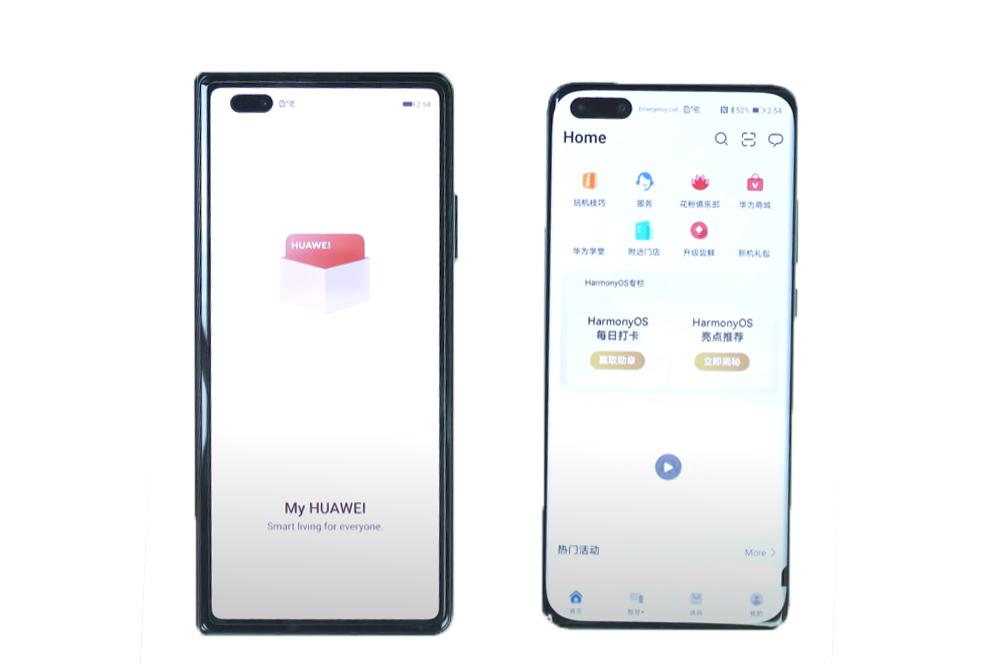
Odată descărcată, această aplicație va trebui să fie deschisă, ne va cere să alegem o regiune, deci va fi foarte important să selectăm China. Problema principală este că totul va apărea în limba dvs. Deși, dacă aveți un Android mobil care are traducătorul Google cu opțiunea de a traduce prin camera sa, nu va exista nicio problemă.
Când suntem înăuntru, va apărea o fereastră cu numele HarmonyOS care ne va oferi două opțiuni. Cel care ne interesează este cel din stânga, deoarece cel care ne va oferi acces la beta. Apoi, ne vor arăta diferitele telefoane mobile sau dispozitive care sunt compatibile pentru schimbarea acestui nou sistem software Huawei. Dacă facem clic pe opțiunea care corespunde terminalului nostru, acesta ne va arăta informații în care va trebui căutați dacă numărul modelului este sau nu compatibil . De asemenea, va fi ceva mai mult sau mai puțin ușor de identificat, deoarece vor fi afișate într-un tabel.
Pentru a ști care este numărul de model al nostru Huawei, va trebui să mergem la Setări> Despre telefon și în această secțiune vom vedea exact ce model este. După verificare, dacă corespunde modelelor stabilite de companie, va trebui să faceți clic pe butonul albastru care va apărea în partea de jos care ne va aduce condițiile de utilizare a software-ului. Acceptându-le, ne va duce la o ultimă pagină care va marca din nou dacă terminalul este compatibil și cum va funcționa actualizarea. După apăsarea din nou a comutatorului care apare în partea de jos, se va deschide o fereastră pop-up care ne oferă două opțiuni: Ignorați sau Descărcați.
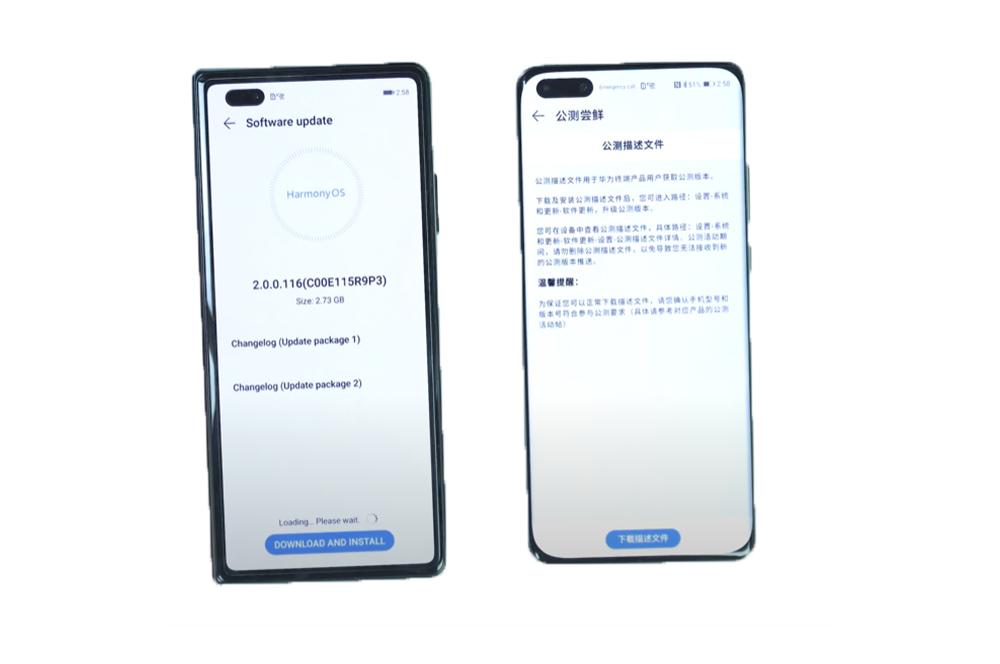
Odată ce a fost instalat, vom avea un ultim pas, care va fi să accesăm setările și să introducem Sistem și actualizări, unde ne va arăta posibilitatea descărcării și instalarea HarmonyOS 2.0 . În plus, ne recomandă faptul că pachetul de actualizare va fi eliminat automat după finalizarea instalării.
